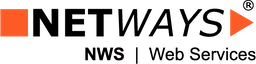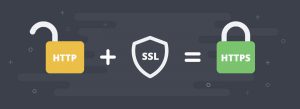Der durschnittliche Internetbenutzer benutzt TLS (Transport Layer Security) mittlerweile auf fast allen größeren Websiten – ohne, dass sich dieser darüber bewusst wäre, in den allermeisten Fällen. Auch in meiner Ausbildung bei NETWAYS darf ich mich nun intensiv mit TLS beschäftigen. Doch was ist TLS? Dieser Text soll einen groben Umriss um die zugrunde liegenden Prinzipien und Techniken hinter TLS legen.
Warum brauchen wir TLS?
TLS wird benötigt, um drei Probleme zu lösen. Unsere Kommunikationen sollen verschlüsselt sein – wir wollen nicht, dass Pakete oder Informationen, die wir übertragen, abgehört werden. Außerdem wollen wir sicher gehen, dass der andere Teilnehmer dieser Kommunikation auch derjenige ist, mit dem wir diesen Austausch an Informationen vollziehen wollen. Darüber hinaus wäre es auch gut, sich darauf verlassen zu können, dass das, was von der einen Seite losgeschickt wurde, auch das ist, was der andere erhält. Um diese drei Probleme kümmert sich TLS. Doch wie macht es das?
Eine Beispielverbindung:
1. ClientHello
Ein Client verbindet sich mit einem Server und verlangt eine gesichertete Verbindung. Dazu wird die Version von TLS übertragen, und eine Chiffrensammlung, aus denen sich der Server die Verschlüsselungsmethode aussuchen kann.
2. ServerHello & Certificate & ServerKeyExchange
Der Server antwortet, welches Chiffre verwendet werden soll, und einem Zertifikat, welches den Server authentifizieren soll und einen öffentlichen Schlüssel enthält.
3. ClientKeyExchange
Dieses Zertifikat wird von dem Client verifiziert, und der öffentliche Schlüssel des Servers wird vom Client benutzt, um ein pre-master secret zu erstellen, welcher dann wieder an den Server geschickt wird.
Der Server entschlüsselt das pre-master secret, und beide Parteien nutzen es, um einen geheimen, geteilten Schlüssel zu erstellen, welcher als shared secret bezeichnet wird.
4. ChangeCipherSpec
Der Client versendet die erste, mit dem shared secret verschlüsselte Nachricht, welche der Server entschlüsseln soll, damit geprüft werden kann, ob die Verschlüsselung richtig initialisiert wurde. Wenn diese Verifizierung erfolgreich abgelaufen ist, kommunizieren dann der Client und der Server verschlüsselt untereinander. Dieser ganze Prozess wird als TLS-Handshake bezeichnet.
Geschichte: TLS wurde unter dem Vorläufernamen SSL (Secure Sockets Layer) in 1994 von Netscape für den damals sehr populären Browser Mosaic vorgestellt. Version 2.0 und 3.0 folgten jeweils ein Jahr später. 1999 wurde SSL 3.1 bei der Aufnahme als Standart von der Internet Engineering Task Force in TLS 1.0 umbenannt. 2006 folgte Version 1.1, 2008 1.2 und 2018 die heutige Version 1.3.
Asymmetrische & Symmetrische Verschlüsselung: TLS ist zunächst asymmetrisch, dann symmetrisch verschlüsselt. Was bedeutet das? Nun, hier kommen die Schlüsselpaare ins Spiel. TLS benötigt einen öffentlichen und einen privaten Schlüssel. Der öffentliche Schlüssel wird benutzt, damit der Gegenpart einen Vorschlüssel erstellen kann, welcher dann von dem privaten Schlüssel wieder decodiert wird. Das ist eine asymmetrische Verschlüsselung – welche allerdings deutlich kostenintensiver und aufwändiger ist, und sich dementsprechend nicht für die zahlreichen Anwendungsmöglichkeiten für eine TLS-Verbindung eignet. Dank‘ dem Vorschlüssel können allerdings beide Seiten des Austausches einen gemeinsamen, geheimen Schlüssel berechnen, mit Hilfe dessen die verschlüsselten Nachrichten auf jeweils beiden Seiten entschlüsselt werden können. Somit ist der Kern von TLS eine symmetrische Verschlüsselung; der Austausch der tatsächlichen Information passiert über diesen Kanal. Um aber an diesen Punkt zu kommen, sind asymmetrische Verschlüsselungsprinzipien im Einsatz.
Zertifikate: Wie in dem TLS-Handshake betrachtet, sind Zertifkate elementar zur Ausweisung und Identifikation von Server und Client – und wohl der kritischste Punkt in dem ganzen TLS-Ablauf. Damit ein Kommunikationspartner identifiziert werden kann, muss er sein Zertifikat ausweisen, welches seine Identiät beweist. Ausgestellt wird ein Zertifikat von einer certificate authority, einem vertrauenswürdigen Aussteller dieser Zertifikate, was verschiedenste Dinge bedeuten kann: Viele multinationale Konzerne stellen kommerziell Zertifikate aus, darunter fallen Firmen wie IdenTrust, Sectigo und DigiCert Group. Es existieren allerdings auch einige non-profit organisations, wie CAcert und Let’s Encrypt, die als Zertifizierungsstelle auftreten. Darüber hinaus gibt es natürlich auch jede Menge Zertifikatsaussteller innerhalb von Netzen, welche in der Hand von einem vertrauenswürdigen Admin liegen.
Chiffrensammlung: Eine Chiffrensammlung ist eine Auflistung aus den Verschlüsselungsmethoden, die bei einer TLS-Verbindung eingesetzt werden können. Beispiele dafür wären RSA, MD5, SHA. Bei einer TLC-Verbindung wird in ClientHello und ServerHello unter den beiden beteiligten Parteien kommuniziert, welche dieser Methoden zur Verfügung für den Aufbau der Verbindung stehen.
https: Doch was hat es nun mit https auf sich? Ganz einfach: https (HyperText Transfer Protocol Secure) ist eine Extension von http, bei der http über eine verschlüsselte TLS-Verbindung versendet wird, was sie im Gegensatz zu Klartext-http vor unerwünschten Abschnorchelungen und sonstigen Attacken schützt.
Verbreitung: Laut der regelmäßig auf einen neuen Stand gebrachten Auswertung von SSL Labs von rund 140.000 Webpages bieten gerade mal 67.2% eine adequate TLS-Ausstattung. Das mag im ersten Moment etwas niedrig erscheinen, man darf aber auch nicht vergessen, dass diese Lage vor nicht allzu langer Zeit noch deutlich, deutlich schlimmer war, und durch Maßnahmen wie einer automatischen Warnung von Chrome verbessert wurde. So hat sich auch laut Firefox Telemetry die Anzahl der per https aufgerufenen Websiten sich von 25% auf 75% erhöht. Ebenso bemerkenswert: Einem Jahr nach Einführung von TLS 1.3 unterstützen gerade mal 15% den aktuellen Standart, der absolut überwiegende Teil bietet noch hauptsächlich TLS 1.2 an. Man darf gespannt sein, wie lange es dauert, bis der Großteil den Wechsel vollzogen hat. Auf der anderen Seite bieten 7.5% der Webpages noch Unterstüztung für SSL 3.0 an, einem Standart, der mittlerweile fast so alt ist wie ich selbst, und als nicht sicher gilt.